サポテキ(4) 特定の人宛のspモードメールをさくっと作成する
公開日:
:
最終更新日:2013/11/13
Android docomo, SupportText
1.spモードメールアプリ上の操作をできる限り少なくするために
サポテキは、メーラーアプリにテキストデータを渡す際に、メールタイトルや宛先を指定することができます。サポテキのウィキには、メーラーアプリへのテキストデータ受渡しに関して、いろんなパターンが紹介されています。
その中で、私が便利に使っているのは、あらかじめ指定した特定の人宛のspモードメールをさくっと作成するためのユーザー定義です。
サポテキに、その人(Aさんとします)宛のメール本文を入力して、そのユーザー定義ボタンをタップすれば、spモードメールアプリが立ち上がり、本文にはサポテキで入力したテキストが流し込まれ、宛先にはAさんのメールアドレス(a@bc.jpとします)が指定されます。あとは、送信ボタンをタップするだけです。
spモードメールアプリは、動作が重いため、私は、spモードメールアプリ上の操作をできる限り少なくしたいと思っています。このユーザー定義を作っておけば、特定の人Aさんにメールを送るときに、spモードメールアプリでの操作は、送信ボタンをタップすることだけです。
家族などの普段からたくさんのメールをする人について、このユーザー定義ボタンを作成・設置しておけば、spモードメールアプリ上の操作をずいぶんと減らすことができるため、便利です。
2.ユーザー定義の作り方
Aさん宛のspモードメールを新規作成するためのユーザー定義は、きわめてシンプルです。
[TITLE]
Aさん宛てのspモードメール新規作成
[TEXT]
mailto:a@bc.jp?body=%s
[TYPE]
URI
[CCODE]
NONE
[PACKAGE]
jp.co.nttdocomo.carriermail
[CLASS]
jp.co.nttdocomo.carriermail.activity.EulaViewer
[END]
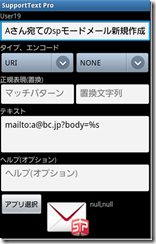
タイプを「URI」にして、テキストには、「mailto:a@bc.jp?body=%s」と入力します。そして、アプリでspモードメールアプリを選択します。
テキストの「mailto:a@bc.jp?body=%s」は、「a@bc.jp」へ、テキストボックスに入力したすべての内容を本文としたメールを送信する、という意味です。
3.メール送信までの流れ
以下の操作で、Aさん宛のspモードメールをさくっと送ることができます。
(1)サポテキでの操作
- サポテキを起動する
- メール本文を入力する
- Aさんへのspモードメール新規作成のユーザー定義ボタンをタップする
(2)spモードメールアプリでの操作
- spモードメールが立ち上がる。このとき、メール本文欄にサポテキで入力したテキストが流し込まれ、メール宛先欄には「a@bc.jp」が入力されている。
- 送信ボタンをタップして、メールを送信する。
スポンサードリンク
関連記事
-

-
AndroidでToodledoを使う(1) Androidアプリ「Ultimate To-Do List」の紹介
1.はじめに 私は、タスク管理に、Toodledoを使っています。Toodledoはクラウドのタス
-

-
Android版ATOKで、さっと単語登録をする方法
0.Android版ATOKから、単語登録 Android版ATOKには、単語登録の機能があります
-

-
私にとってのXperia SX(SO-05D)の魅力 文字がくっきりきれいなことと、無理せず片手フリック入力可能なコンパクトさ
1.Xperia SXの魅力 私は今、docomoのGALAXY S(SC-02B)を使用していま
-

-
フリック入力練習のすすめ 〜練習方法の一例〜
1.はじめに(1) フリック入力のすすめと、フリック入力練習のすすめスマートフォンへの機種変更をした
-

-
Android2.*用のホームアプリ「Launcher Pro」の設定メモ
1.Android2.*用のホームアプリ「Launcher Pro」のすすめ Androidは、ホ
-

-
Androidをどう使うかの転換~情報を消費するツールから思考と生産を補助するツールへ~
1.いちばん身近にある道具の使い方 先日ふと気づいたのですが、私にとって、いちばん身近にある道具は
-

-
Android4対応のホームアプリ「Nova Launcher Prime」のジェスチャー機能を使いこなす
1.Nova Launcher Prime Nova Launcher Primeは、Androi
-

-
Androidからひとりブレーンストーミングをするなら、PostEverが最適!
1.概要 PostEverを使えば、ひとりブレーンストーミングをすることができます。 PostE
-

-
Eml2Imapを使って、spモードメールも、Gmailに集約する(WindowsPC・無料)
1.spモードメールをGmailにバックアップするメリット Gmailから他のメールを送受信するこ
-

-
まだ見ぬドコモメールを、LINEのトークと比較する
1.ドコモメール、まだ来ない 2013年3月になって、今日で1週間です。しかし、2013年3月にスタ

